Auteur:
Lewis Jackson
Date De Création:
9 Peut 2021
Date De Mise À Jour:
1 Juillet 2024

Contenu
Microsoft Excel est une application de feuille de calcul entièrement équipée qui permet aux utilisateurs d'organiser, de stocker et d'analyser une variété de données.Vous pouvez ajouter des liens vers des sites Web, vers d'autres documents ou même des cellules et des pages dans le même classeur lorsque vous avez besoin de vous référer à d'autres sources pour plus d'informations, de sauvegarde et de prise en charge de vos données. ami.
Pas
Méthode 1 sur 4: insérer un lien vers un emplacement dans la feuille de calcul
Sélectionnez la cellule dans laquelle vous souhaitez créer le lien. Vous pouvez créer des liens de raccourci dans n'importe quelle cellule d'une feuille de calcul.

Cliquez sur l'onglet "Insertion" puis appuyez sur "Hyperlien". La fenêtre de création de lien apparaîtra.
Cliquez sur l'option "Placer dans ce document" dans le menu de gauche. Avec lui, vous pouvez créer un lien vers n'importe quelle cellule de la feuille de calcul.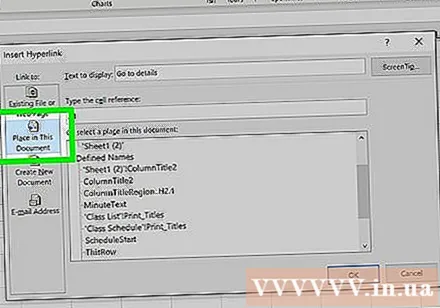

Entrez la cellule vers laquelle vous souhaitez créer un lien. Vous pouvez le faire en:- Pour saisir l'emplacement d'une cellule, sélectionnez la page contenant la cellule dans la liste "Référence de cellule". Vous pouvez ensuite saisir une cellule spécifique, telle que "C23" dans le champ "Saisissez la référence de cellule".
- Ou vous pouvez sélectionner une cellule ou une plage spécifiée dans la liste "Noms définis". Lorsque vous les sélectionnez, vous ne pourrez pas saisir vous-même l'emplacement.

Changer le titre (facultatif). Par défaut, le titre du lien sera simplement le nom de la cellule vers laquelle vous créez le lien. Vous pouvez le modifier en tapant votre texte dans le champ "Texte à afficher".- Vous pouvez cliquer sur le bouton «Info-bulle» (info-bulle) pour modifier le texte qui apparaît lorsque l'utilisateur survole le lien.
Méthode 2 sur 4: insérer un lien vers le site Web
Copiez l'adresse du site vers lequel vous souhaitez créer un lien. Vous pouvez créer un lien vers n'importe quelle page simplement en copiant son adresse. L'adresse peut être copiée à partir de la barre d'adresse du navigateur Web. Pour copier une adresse à partir d'un lien sur le site Web, faites un clic droit sur le lien et sélectionnez «Copier l'adresse» ou similaire, selon votre navigateur.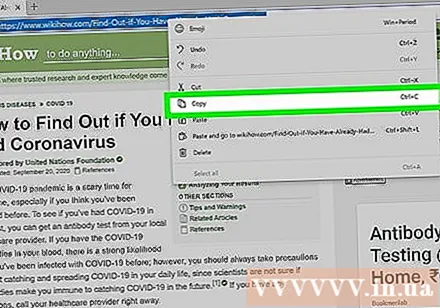
Sélectionnez la cellule de la feuille de calcul Excel dans laquelle vous souhaitez insérer le lien. Vous pouvez insérer n'importe quelle cellule dans cette feuille de calcul.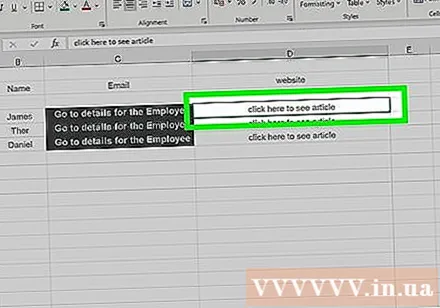
Cliquez sur l'onglet "Insérer" et appuyez sur le bouton "Hyperlien". Une fenêtre permettant d'insérer différents types de liens apparaîtra.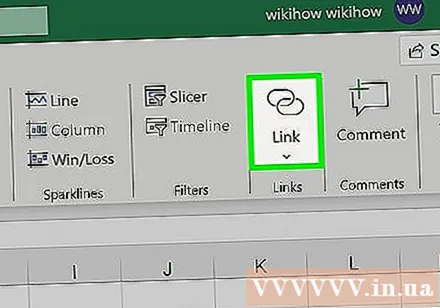
Sélectionnez "Fichier ou page Web existant" sur le côté gauche de la fenêtre. Le navigateur de fichiers s'affiche.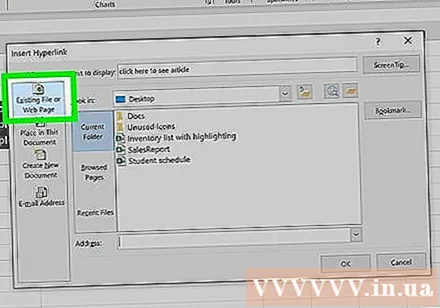
- Si vous utilisez Excel 2011, sélectionnez «Page Web».
Collez le lien vers le site Web dans le champ "Adresse" en bas de la fenêtre.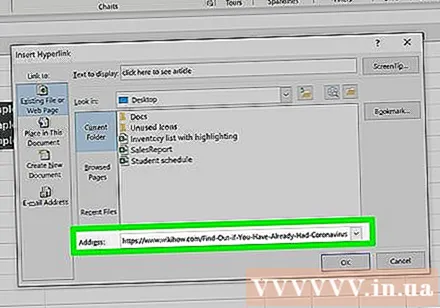
- Si vous utilisez Excel 2011, collez le lien dans le champ «Lien vers» en haut de la fenêtre.
Modifiez le titre du lien (facultatif). Par défaut, le lien affichera l'adresse complète. Vous pouvez le changer en quelque chose que vous aimez, tel que "Site Web de l'entreprise". Cliquez dans le champ "Texte à afficher" et saisissez ce que vous souhaitez utiliser comme titre du lien.
- Pour Excel 2011, ce serait le champ «Affichage».
- Cliquez sur le bouton "Info-bulle" pour modifier le texte qui apparaît lorsque l'utilisateur passe le pointeur de la souris sur le lien.
Cliquez sur "OK" pour créer le lien. Votre lien apparaîtra dans la cellule que vous avez sélectionnée précédemment. Vous pouvez l'essayer en cliquant dessus ou le modifier en maintenant le lien enfoncé puis en cliquant à nouveau sur le bouton "Hyperlien". publicité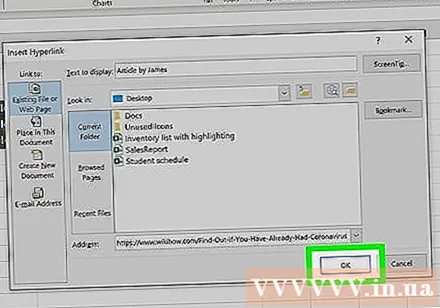
Méthode 3 sur 4: insérer un lien pour envoyer un e-mail
Cliquez sur la cellule dans laquelle vous souhaitez insérer le lien. Vous pouvez insérer un lien pour l'envoyer par e-mail dans n'importe quelle cellule de la feuille de calcul. Cliquez sur n'importe quelle case pour la sélectionner.
Cliquez sur l'onglet "Insertion". Les éléments que vous pouvez insérer dans la feuille de calcul s'affichent.
Cliquez sur le bouton "Hyperlien". Une fenêtre vous permettant d'insérer différents types de liens apparaîtra.
Saisissez l'adresse e-mail vers laquelle vous souhaitez créer un lien dans le champ "Adresse e-mail". Le champ "Texte à afficher" sera rempli automatiquement lorsque vous ajouterez une adresse. "mailto:" (entrant) sera automatiquement ajouté au début de l'adresse.
- Si vous avez déjà saisi des adresses, vous pouvez maintenant les sélectionner dans la liste en bas de la fenêtre.
Entrez un sujet prédéfini dans le champ "Sujet" - facultatif. Vous pouvez laisser le lien par défaut si vous le souhaitez ou définir un thème prédéfini pour votre commodité.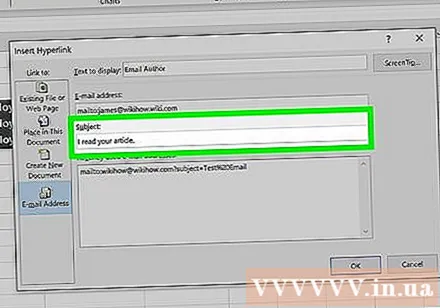
Le changement de titre sera affiché (facultatif). Par défaut, le lien affichera "mailto:[email protected]"Mais vous pouvez le changer en ce que vous voulez, par exemple" Contactez-nous ". Cliquez sur le champ" Texte à afficher "et changez-le en ce que vous voulez.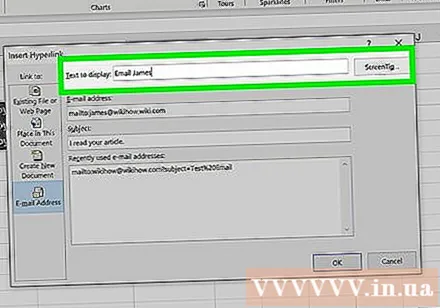
- Cliquez sur le bouton "Info-bulle" pour modifier le contenu qui apparaît lorsque l'utilisateur survole le lien.
Cliquez sur "OK" pour insérer votre lien. Un nouveau lien e-mail sera créé et lorsque vous cliquez dessus, votre site Web ou votre serveur de messagerie apparaîtra avec un nouvel e-mail envoyé à l'adresse e-mail que vous avez saisie. publicité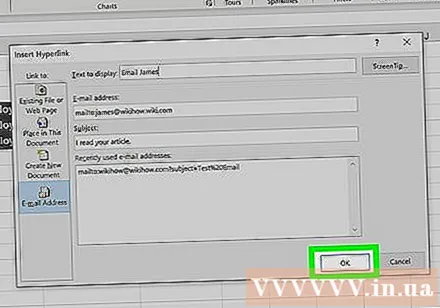
Méthode 4 sur 4: insérez le lien vers un certain emplacement sur l'ordinateur ou le serveur
Cochez la cellule dans laquelle vous souhaitez insérer le lien. Vous pouvez insérer un lien vers un document ou un emplacement sur votre ordinateur ou serveur dans n'importe quelle cellule de votre feuille de calcul.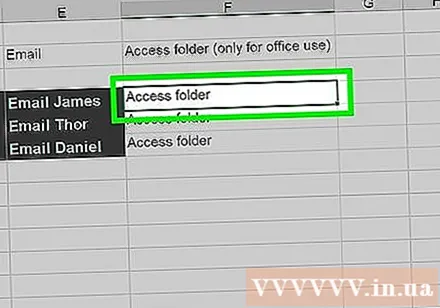
Cliquez sur l'onglet "Insertion" et cliquez sur "Hyperlien". Une fenêtre permettant de créer un lien dans la feuille de calcul apparaîtra.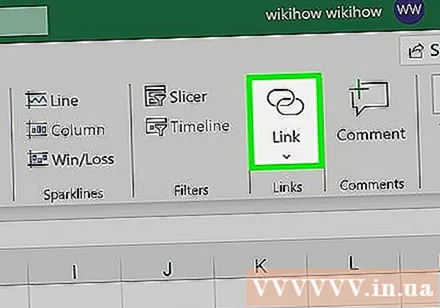
Sélectionnez "Fichier ou page Web existant" dans le menu de gauche. Cette option vous permet de créer un lien vers n'importe quel emplacement ou document sur votre ordinateur (ou serveur).
- Pour Excel 2011 pour OS X, appuyez sur "Document" puis sélectionnez "Sélectionner" pour parcourir le fichier sur votre ordinateur.
Utilisez le navigateur pour sélectionner un dossier ou un fichier à lier. Le moyen le plus rapide de créer un lien vers un fichier ou un répertoire spécifique consiste à utiliser le navigateur de fichiers pour accéder au fichier / dossier souhaité. Vous pouvez lier un dossier pour l'ouvrir en un clic ou sélectionner un fichier spécifique à ouvrir avec le lien.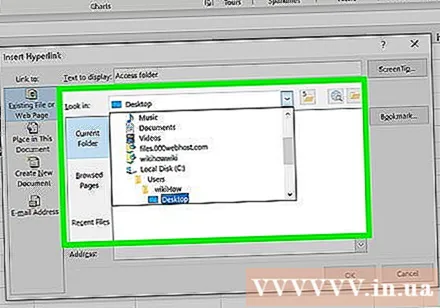
- Vous pouvez basculer entre les modes d'affichage pour afficher les fichiers récemment ouverts et pour modifier le dossier que vous consultez.
Tapez ou collez l'adresse du fichier ou du répertoire. Vous pouvez saisir l'adresse d'un fichier ou d'un dossier au lieu d'y accéder avec votre navigateur. Ceci est particulièrement utile pour le contenu sur d'autres serveurs.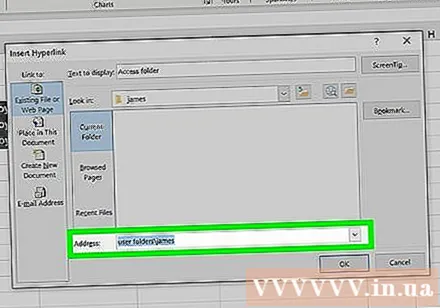
- Pour trouver l'emplacement réel d'un fichier ou d'un dossier local, ouvrez une fenêtre de l'Explorateur et accédez à ce répertoire. Cliquez sur le chemin du dossier en haut de la fenêtre de l'explorateur pour que l'adresse apparaisse: copiez et collez simplement l'adresse.
- Pour créer un lien vers un emplacement de serveur, collez l'adresse du dossier ou de l'emplacement accessible aux lecteurs.
Modifiez le titre affiché (facultatif). Par défaut, le lien affiche toutes les adresses du fichier ou du dossier lié. Vous pouvez modifier cela dans le champ "Texte à afficher".
Cliquez sur "OK" pour créer le lien. Le lien apparaîtra dans la cellule que vous avez sélectionnée. Lorsque vous cliquez sur cette case, le fichier / dossier que vous avez spécifié sera ouvert.
- Les utilisateurs de votre feuille de calcul doivent avoir accès au fichier de lien à partir de l'emplacement où le fichier est utilisé dans votre lien. Si vous avez l'intention d'envoyer le document à d'autres utilisateurs, l'incorporation du fichier peut être plus utile que l'ajout d'un lien vers le fichier.



